Блокирование консоли (console lock), Блокирование консоли – Инструкция по эксплуатации Yamaha LS9
Страница 197
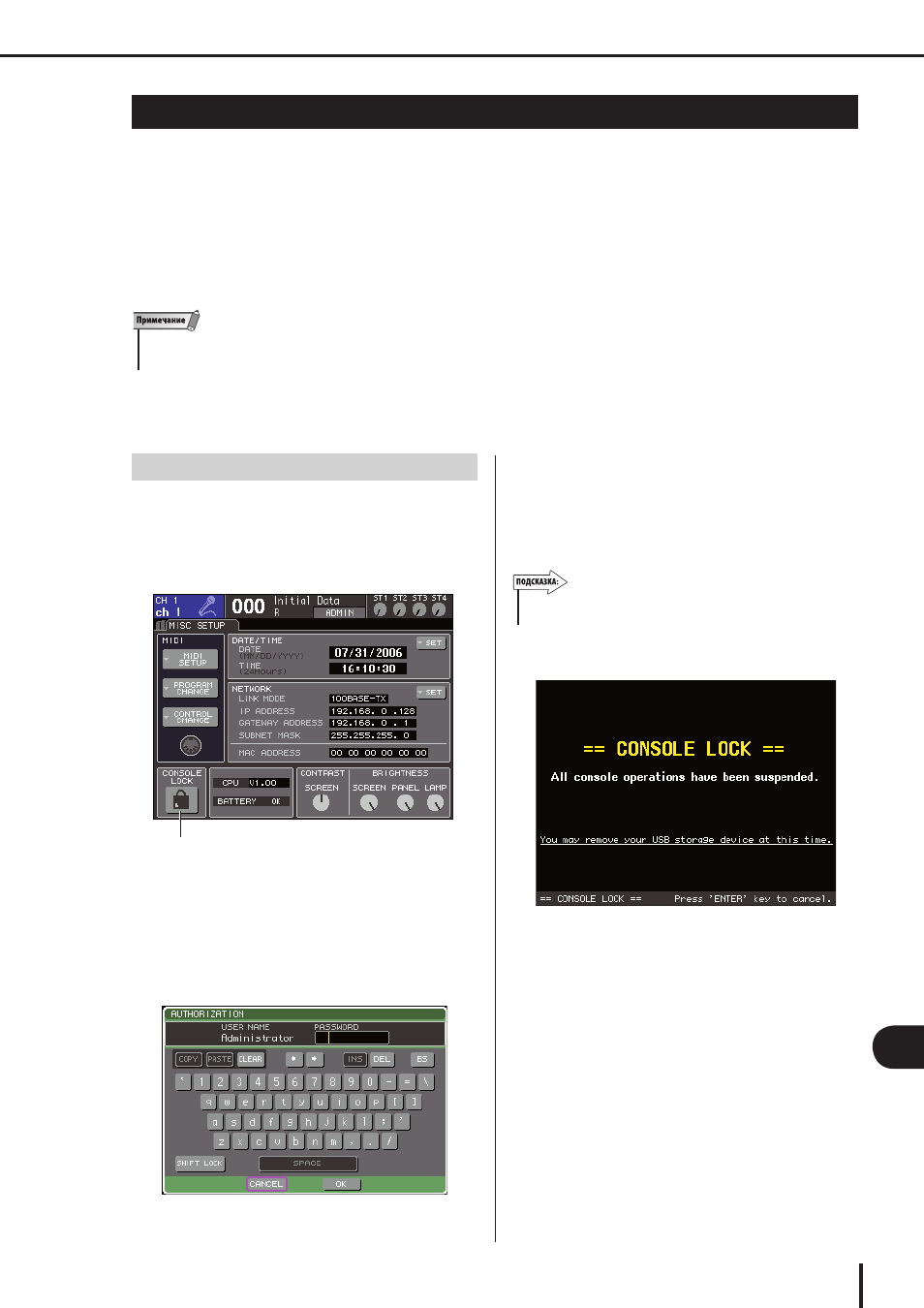
197
LS9-16/32 Руковдство Пользователя
19
Нас
тройки пользова
те
ля
Блокирование консоли
1
В секции DISPLAY ACCESS несколько раз
нажмите клавишу [SETUP], чтобы перейти в
раздел MISC SETUP.
Кнопка CONSOLE LOCK.
2
Переместите курсор на кнопку CONSOLE
LOCK и нажмите [ENTER]
Если вы в системе как пользователь с назначенным
паролем, то появится окно с клавиатурой для ввода
пароля.
Подробнее о введении пароля см. раздел
«Назначение имени» на стр. 34.
3
Введите пароль текущего пользователя,
переместите курсор на кнопку ОК и
нажмите [ENTER].
Появится раздел CONSOLE LOCK, будет включена
блокировка консоли и управление консолью будет
отключено.
Если с USB-накопителя загружено изображение, то оно будет
•
отображаться на экране во время блокировки.
Блокирование консоли (Console Lock)
Вы можете временно заблокировать все операции на консоли, чтобы избежать непредвиденных
действий. Эта функция полностью отключает функциональность панели и дисплея, так,
чтобы операции не производились случайным нажатием или неким третьим лицом, пока у
звукорежиссера перерыв.
Если для текущего пользователя назначен пароль, этот пароль будет использоваться для
функции блокирования консоли (Console Lock). Если вы совершите операцию на консоли, пока
она заблокирована, будет запрошен пароль, если вы в системе как пользователь, для которого
он назначен. Если вы в системе как Гость, то консоль просто запустится.
Если вы забыли пароль, см. раздел «Сброс настроек внутренней памяти LS9» (стр. 222).
•
Гость не может назначить пароль.
•
Пока консоль заблокирована, управление по MIDI или посредством LS9 Editor будет работать как обычно.
•
Блокирование консоли (Console Lock)